当使用完win7电脑之后,我们就需要进行及时的关机操作,防止过度消耗电脑中的硬件寿命,可是最近有朋友发现win7电脑关不了机了,那么win7电脑关不了机怎么解决呢?很多朋友不太清
当使用完win7电脑之后,我们就需要进行及时的关机操作,防止过度消耗电脑中的硬件寿命,可是最近有朋友发现win7电脑关不了机了,那么win7电脑关不了机怎么解决呢?很多朋友不太清楚,所以接下来小编介绍win7电脑关不了机解决方法。
win7电脑关不了机怎么解决?具体的解决方法如下:
1、在win7系统桌面左下角点击开始菜单,弹出菜单栏,在里面找到“运行”选项,并单击它。
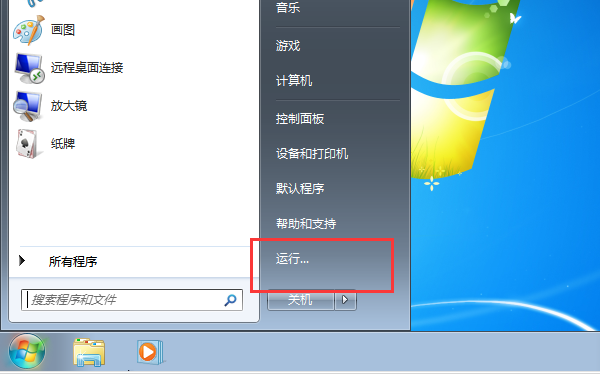
2、在弹出的运行对话框中输入“gpedit.msc”,然后单击“确定”。
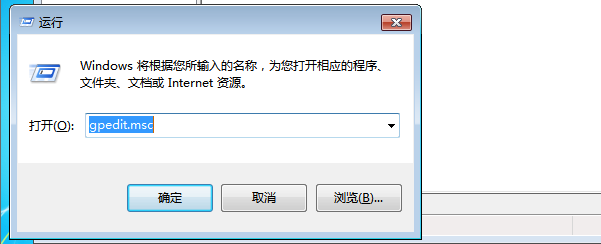
3、弹出“本地组策略编辑器”页面,在该页面的右边双击“计算机配置”。
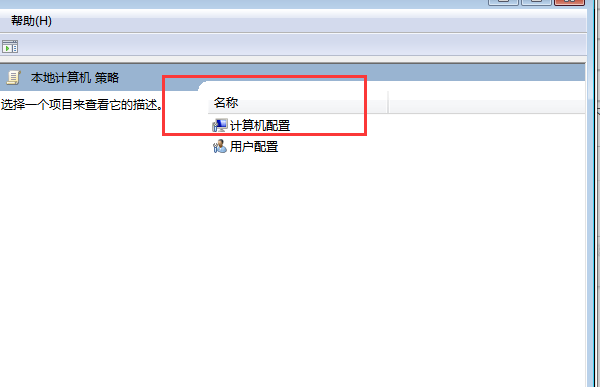
4、页面跳转,选择“管理模板”并双击它,如下图所示。
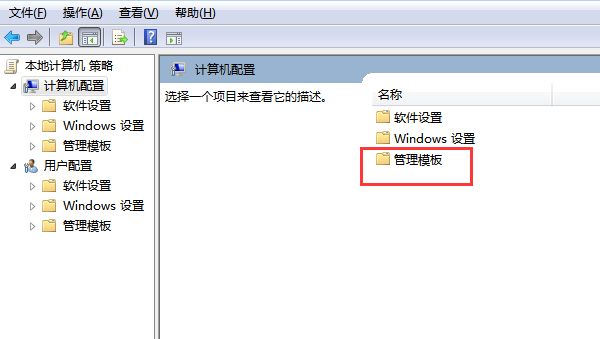
5、页面跳转,双击“系统”选项。
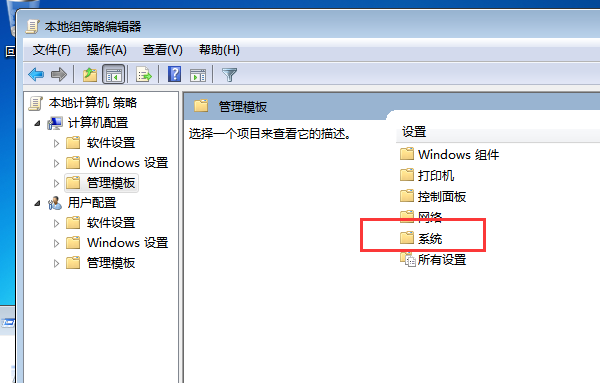
6、在该页面中找到“关机选项”,并双击它。
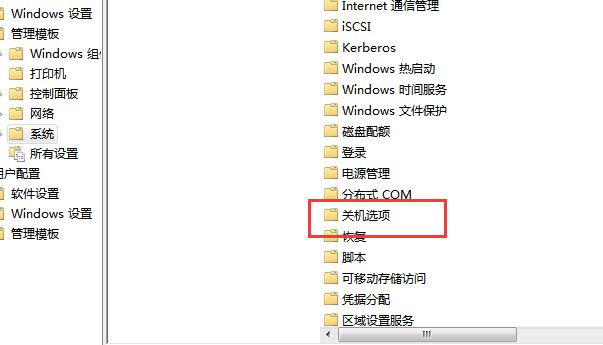
7、双击“关闭会阻止或取消关机的应用程序的自动终止功能”。
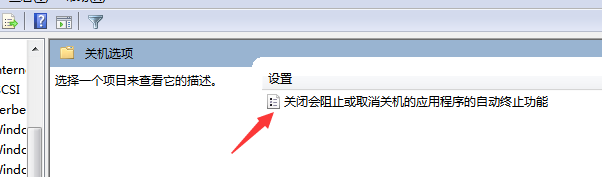
8、弹出的对话框中,选中“已启用”,然后单击确定就可以了。这样当再遇到未关闭程序时,Windows 7系统将自动终止,这样可以让关机更快。
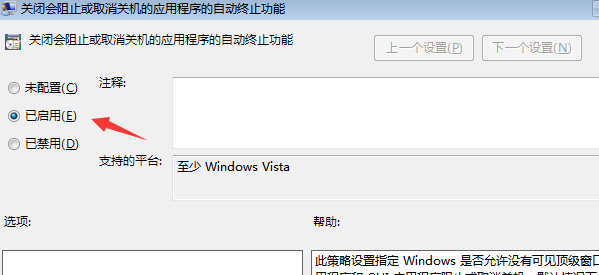
以上就是小编带来的win7电脑关不了机怎么解决方法的全部内容,希望可以提供帮助。
